Stiahnite si ovládače pre zariadenie HP LaserJet 3055 MFP
Multifunkčný laser HP LaserJet 3055 vyžaduje, aby kompatibilné ovládače fungovali správne s operačným systémom. Ich inštalácia môže byť vykonaná v jednej z piatich dostupných metód. Každá možnosť sa líši v algoritme činností a je vhodná v rôznych situáciách. Poďme sa na ne pozrieť v poriadku, aby ste sa mohli rozhodnúť o najlepších a postupovať podľa pokynov.
obsah
Stiahnite si ovládače pre HP LaserJet 3055
Všetky metódy prítomné v tomto článku majú rôznu efektívnosť a zložitosť. Snažili sme sa vybrať ten najoptimálnejší postup. Najskôr analyzujeme najefektívnejšie a dokončujeme najmenej vyhľadávané.
Metóda 1: Oficiálny zdroj pre vývojárov
Spoločnosť HP je jednou z najväčších spoločností na výrobu notebookov a rôznych periférnych zariadení. Je logické, že takáto spoločnosť by mala mať oficiálnu webovú stránku, na ktorej môžu používatelia nájsť všetky potrebné informácie týkajúce sa produktov. V tomto prípade nás zaujíma viac sekcia podpory, kde sú odkazy na prevzatie najnovších ovládačov. Musíte vykonať tieto kroky:
Prejdite na oficiálnu stránku podpory spoločnosti HP
- Otvorte domovskú stránku spoločnosti HP, kde umiestnite kurzor myši na položku "Podpora" a vyberte položku "Programy a ovládače".
- Ďalej by ste mali zistiť, či produkt pokračuje. V našom prípade je uvedené "Tlačiareň" .
- Zadajte názov vášho produktu na špeciálny riadok a prejdite na príslušný výsledok vyhľadávania.
- Uistite sa, že verzia a bitness operačného systému boli správne určené. Ak tomu tak nie je, nastavte tento parameter sami.
- Ak chcete získať prístup k odkazom na stiahnutie, rozbaľte sekciu Ovládač-univerzálny ovládač tlačiarne.
- Vyberte najnovšiu alebo stabilnú verziu a potom kliknite na "Stiahnuť" .
- Počkajte, kým sa ukončí sťahovanie, a otvorte inštalátor.
- Rozbaľte obsah na akékoľvek vhodné miesto na počítači.
- V sprievodcovi inštaláciou otvorte licenčnú zmluvu a pokračujte ďalej.
- Vyberte inštalačný režim, ktorý považujete za najvhodnejší.
- Postupujte podľa pokynov v inštalátorovi a počkajte na dokončenie procesu.
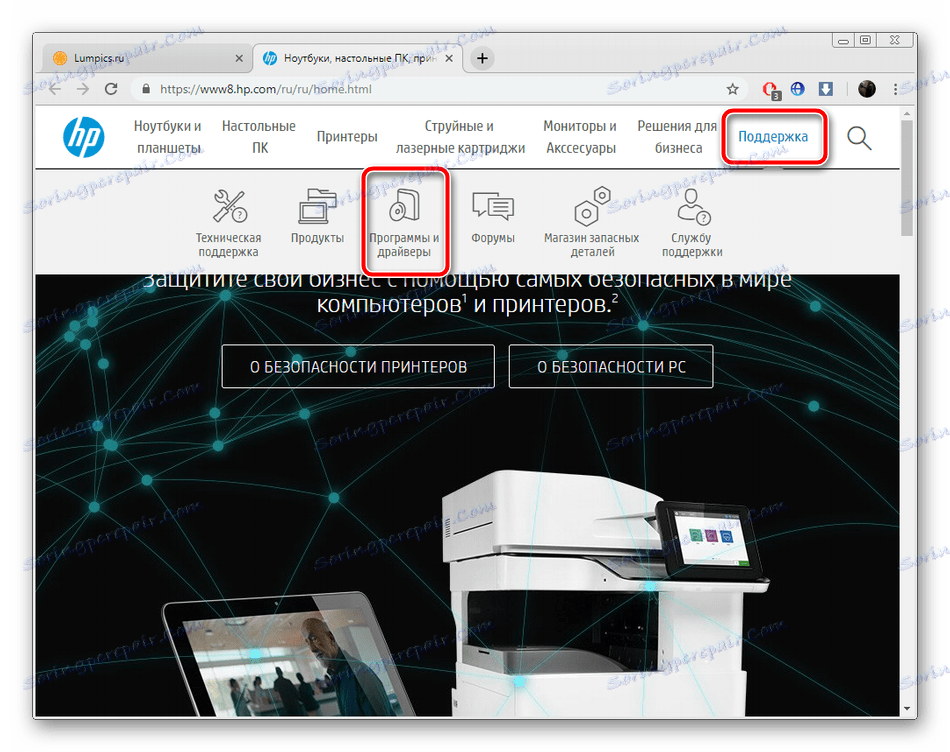
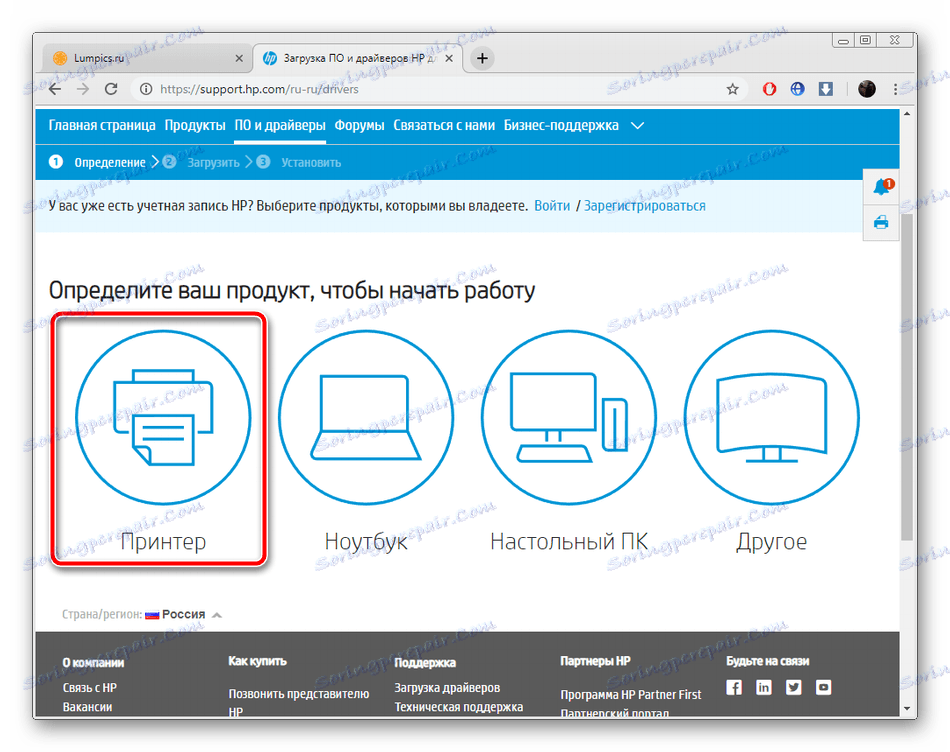
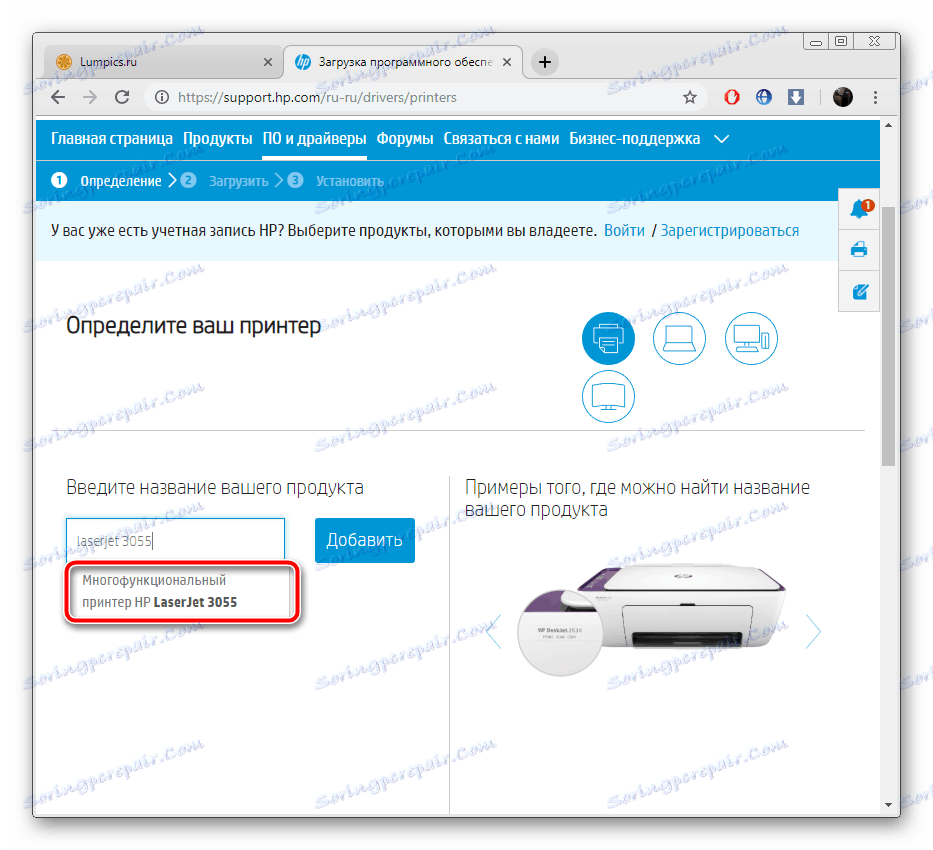
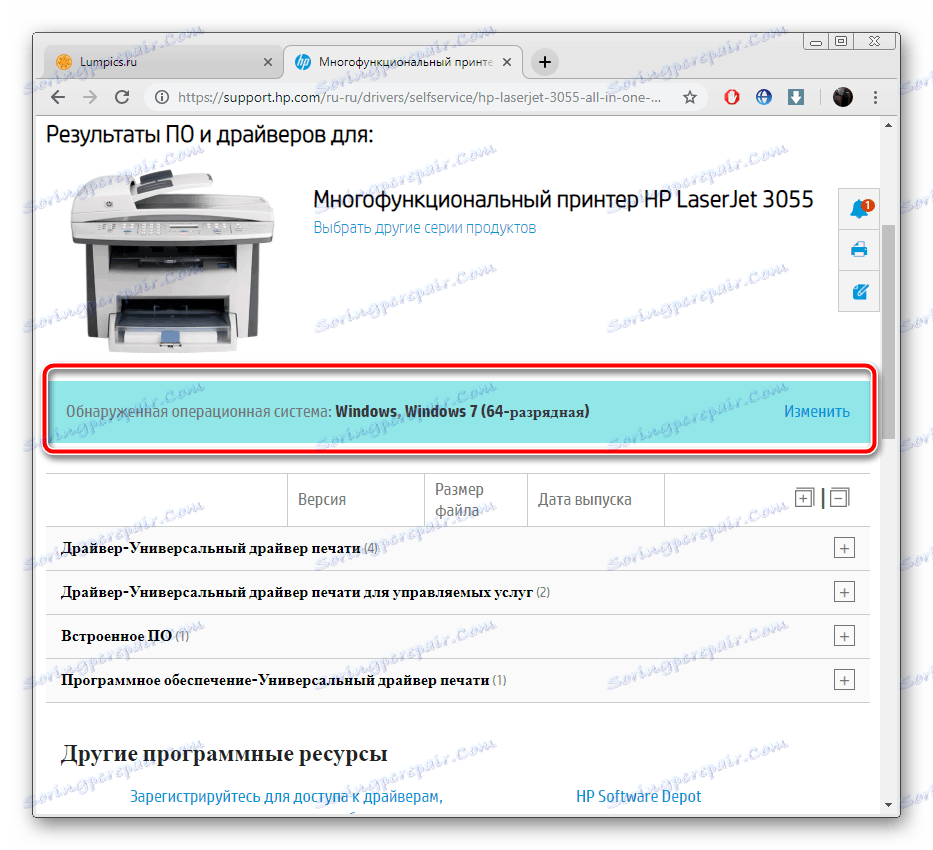

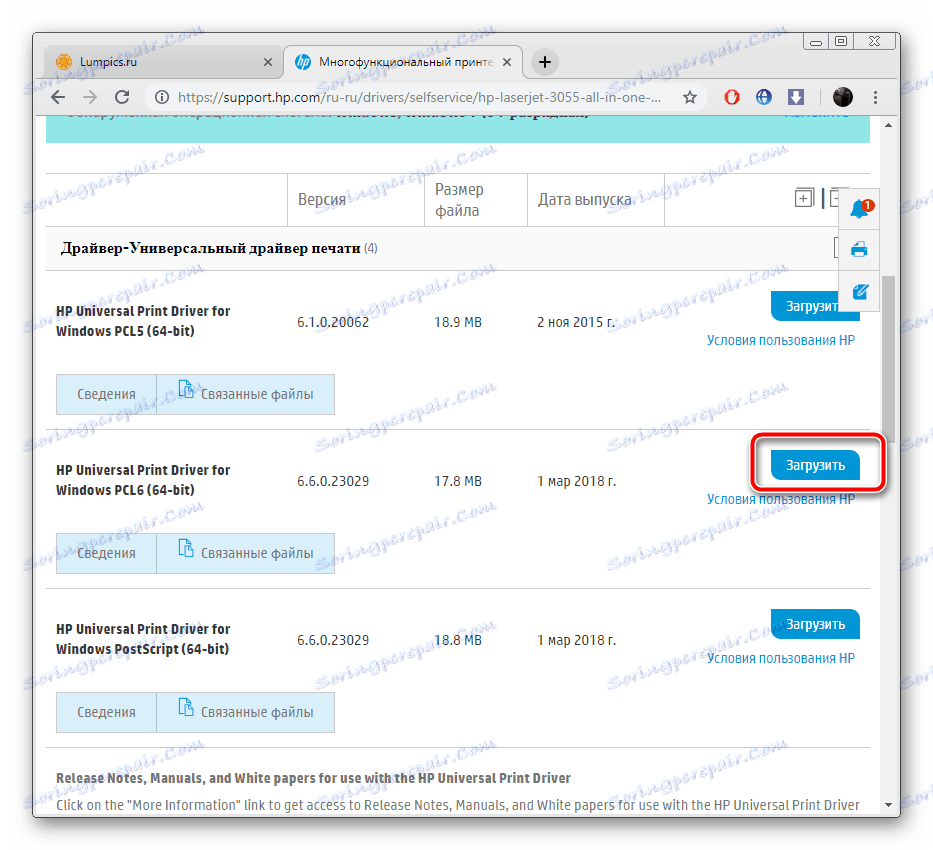

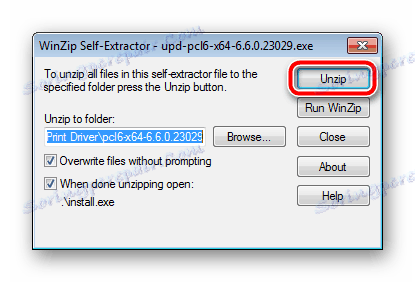
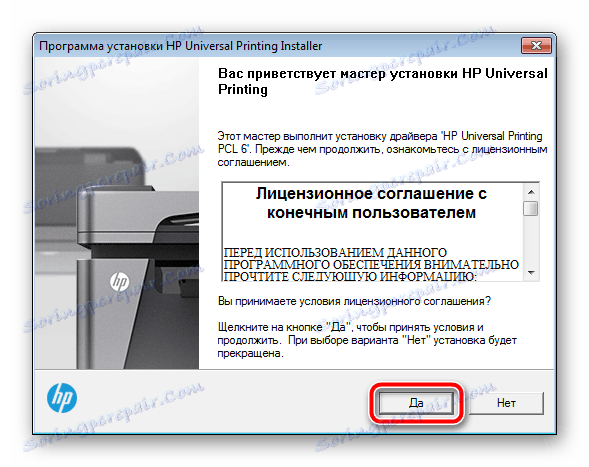

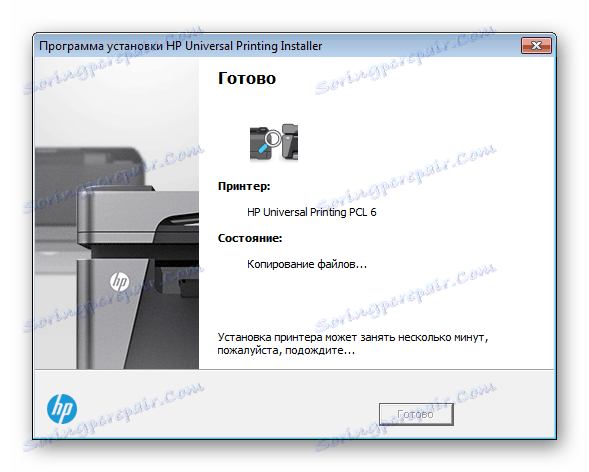
Metóda 2: Pomocný program pomocníka
Ako bolo uvedené vyššie, spoločnosť HP je pomerne veľkým výrobcom rôznych zariadení. S cieľom uľahčiť používateľom prácu s produktmi vývojári vytvorili špeciálny pomocný nástroj. Nezávisle nájde a stiahne aktualizácie softvéru vrátane tlačiarní a multifunkčných zariadení. Inštalácia utility a vyhľadávanie vodiča sú nasledovné:
Stiahnite si HP Support Assistant
- Otvorte stránku na prevzatie pomocného nástroja a kliknutím na zadané tlačidlo uložte inštalačný program.
- Spustite inštalačný program a pokračujte.
- Pozorne si prečítajte podmienky licenčnej zmluvy, potom ich akceptujte a zaškrtnite príslušnú položku.
- Po ukončení inštalácie sa kalibračný asistent automaticky spustí. V ňom môžete prejsť priamo na vyhľadávanie softvéru kliknutím na položku "Kontrola aktualizácií a správ".
- Počkajte na dokončenie skenovania a nahrávania súborov.
- V sekcii zariadenia MFP prejdite na položku Aktualizácie .
- Vyberte komponenty, ktoré chcete nainštalovať, a kliknite na "Stiahnuť a nainštalovať" .
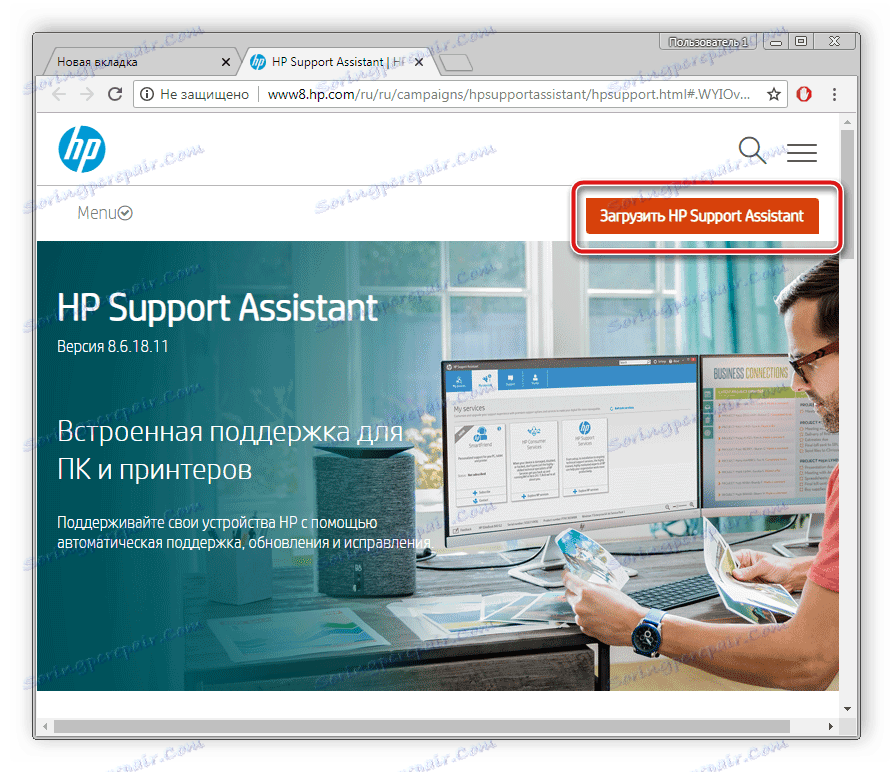
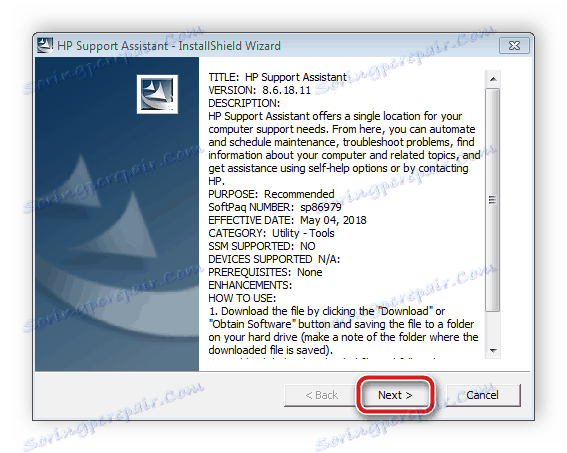
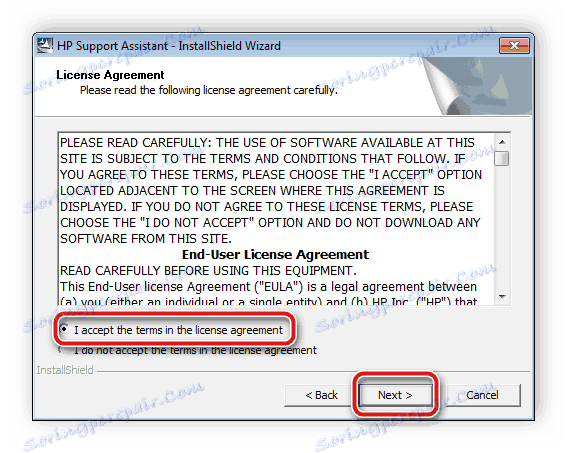
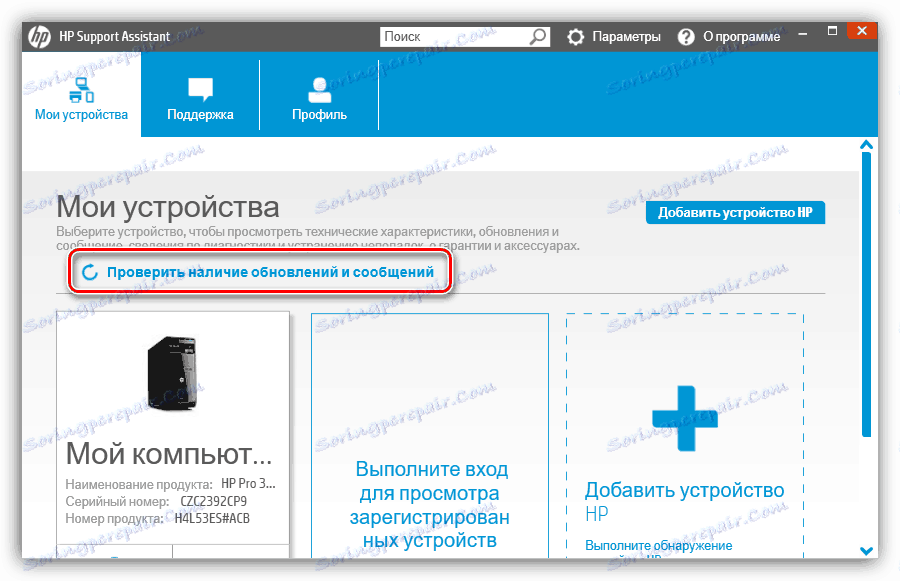

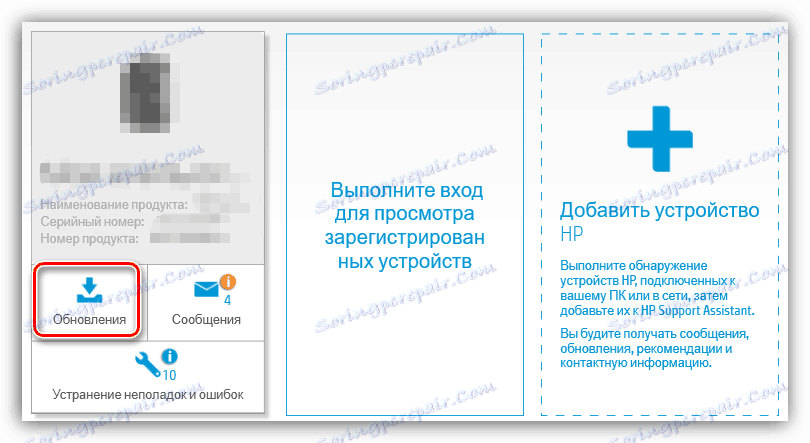
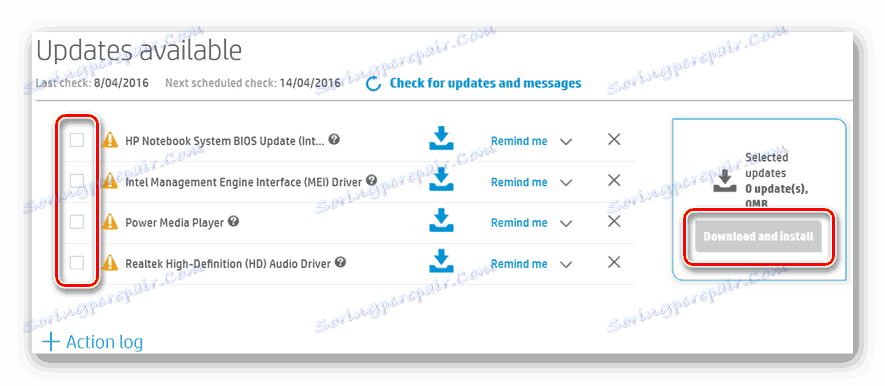
Teraz môžete nástroj prevrátiť alebo zatvoriť, zariadenie je pripravené na tlač.
Metóda 3: Pomocný softvér
Mnohí používatelia si uvedomujú existenciu špeciálnych programov, ktorých hlavná funkcia je zameraná na skenovanie počítačov a vyhľadávanie súborov na vstavané a pripojené zariadenia. Väčšina zástupcov tohto softvéru pracuje správne s multifunkčným zariadením. Zoznam nájdete v našom ďalšom článku na nižšie uvedenom odkazu.
Ďalšie podrobnosti: Najlepší softvér na inštaláciu ovládačov
Odporúčame používať Riešenie Driverpack alebo DriverMax , Nižšie sú k dispozícii odkazy na manuály, ktoré podrobne opisujú proces vyhľadávania a inštalácie ovládačov pre rôzne zariadenia v týchto programoch.
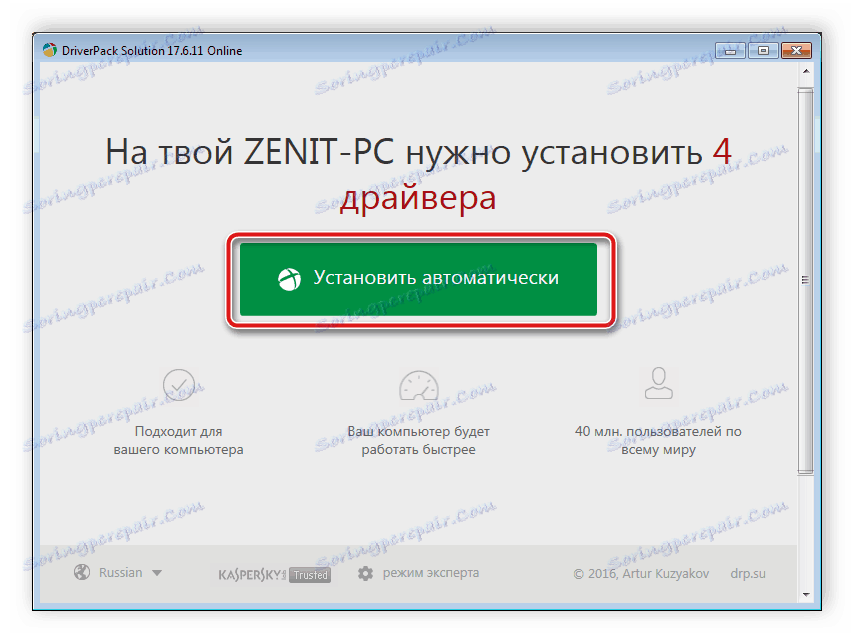
Ďalšie podrobnosti:
Ako aktualizovať ovládače v počítači pomocou riešenia DriverPack
Vyhľadajte a nainštalujte ovládače v programe DriverMax
Metóda 4: ID multifunkčného zariadenia
Ak pripojíte zariadenie HP LaserJet 3055 k počítaču a prejdete na "Device Manager" , nájdete ID tohto multifunkčného zariadenia. Je jedinečný a slúži na správnu interakciu s operačným systémom. ID má nasledujúcu formu:
USBPRINTHewlett-PackardHP_LaAD1E
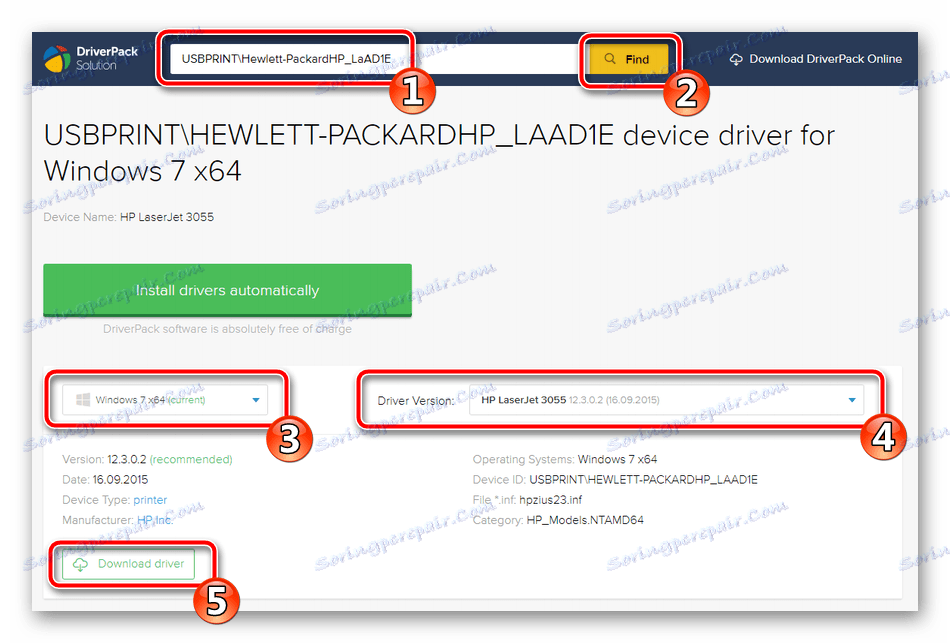
S týmto kódom prostredníctvom špeciálnych online služieb nájdete príslušné ovládače. Podrobné pokyny k tejto téme nájdete nižšie.
Ďalšie podrobnosti: Vyhľadajte ovládače podľa ID hardvéru
Metóda 5: Vstavaný nástroj Windows
Rozhodli sme sa túto metódu naposledy rozobrať, pretože by to bolo najúčinnejšie, iba ak by zariadenie nebolo automatickým systémom detegované. Prostredníctvom štandardného nástroja Windows potrebujete vykonať nasledujúce kroky na inštaláciu zariadenia:
- V ponuke Štart alebo Ovládací panel prejdite na položku Zariadenia a tlačiarne .
- Na hornom paneli kliknite na "Inštalovať tlačiareň" .
- HP LaserJet 3055 je lokálna tlačiareň.
- Použite aktuálny port alebo v prípade potreby pridajte nový port.
- V zobrazenom zozname vyberte výrobcu a model a kliknite na tlačidlo Ďalej .
- Nastavte názov zariadenia alebo nechajte reťazec nezmenený.
- Počkajte na dokončenie procesu.
- Zdieľajte tlačiareň alebo ponechajte bod v blízkosti časti "Žiadna zdieľanie tejto tlačiarne".
- Toto zariadenie môžete používať predvolene a v tomto okne sa spustí testovací režim, ktorý vám umožní overiť správnu funkčnosť periférnych zariadení.
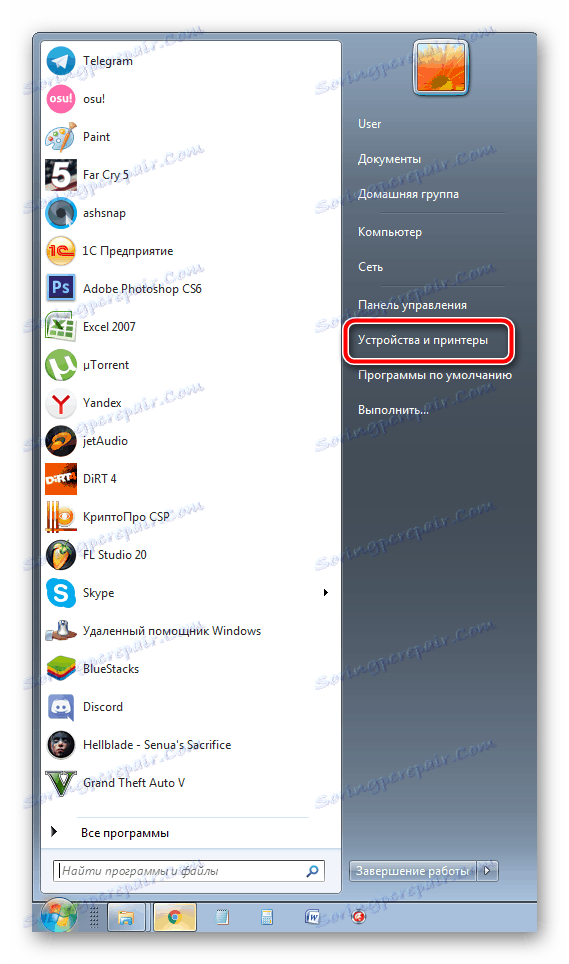
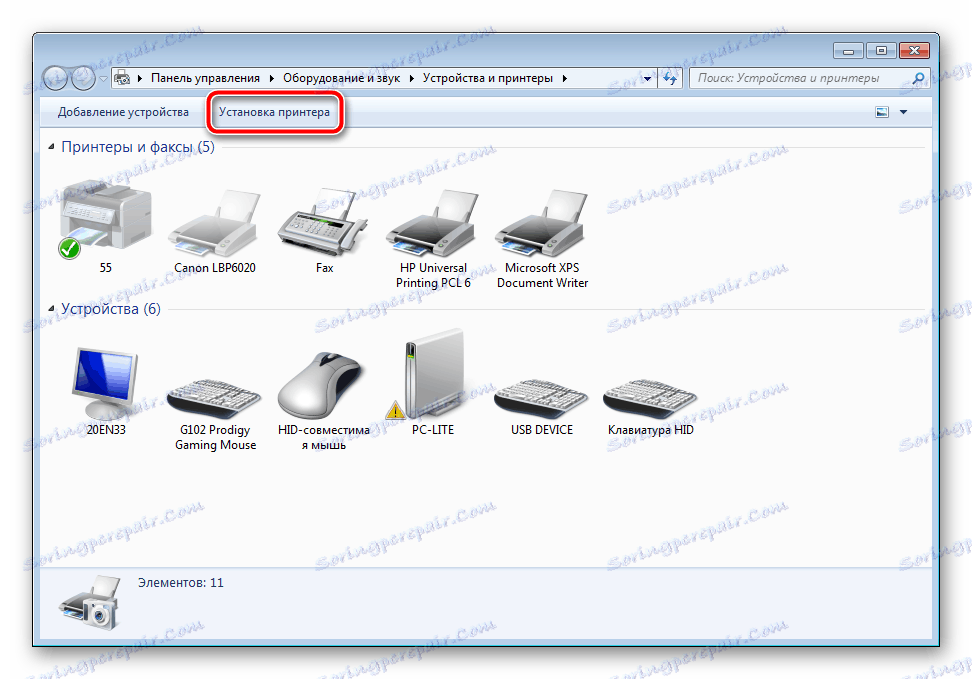
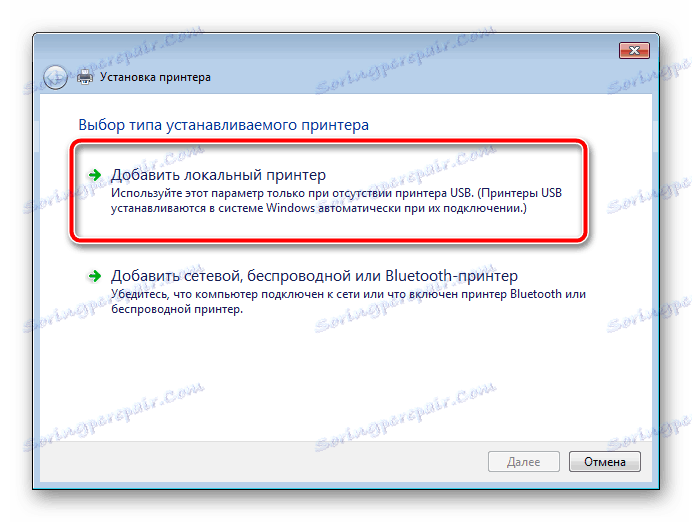
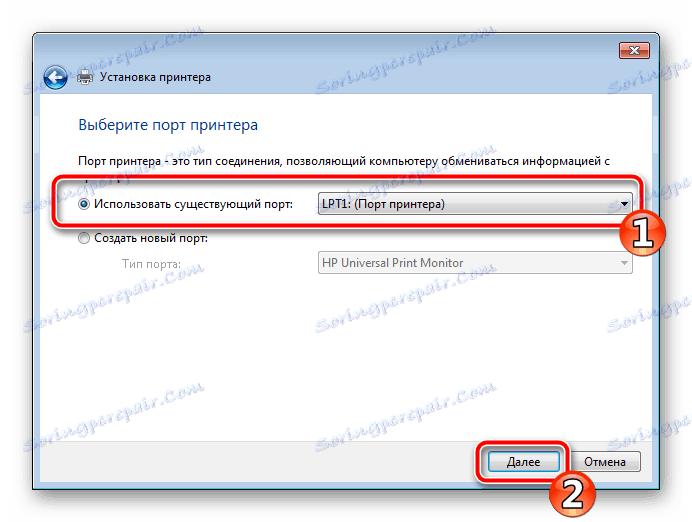
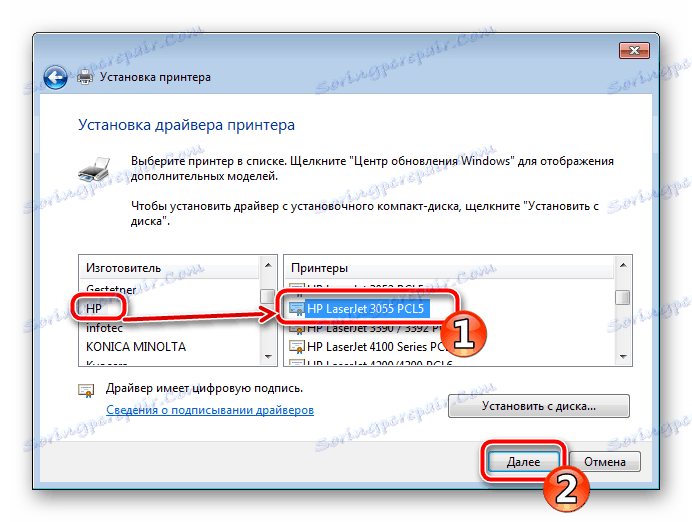
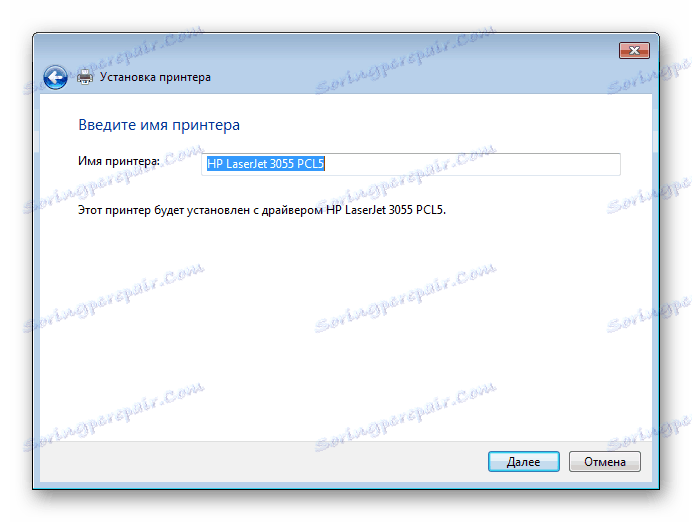
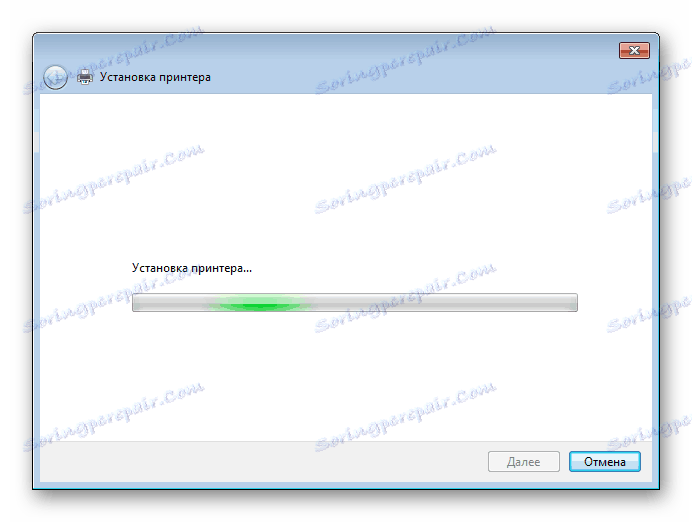
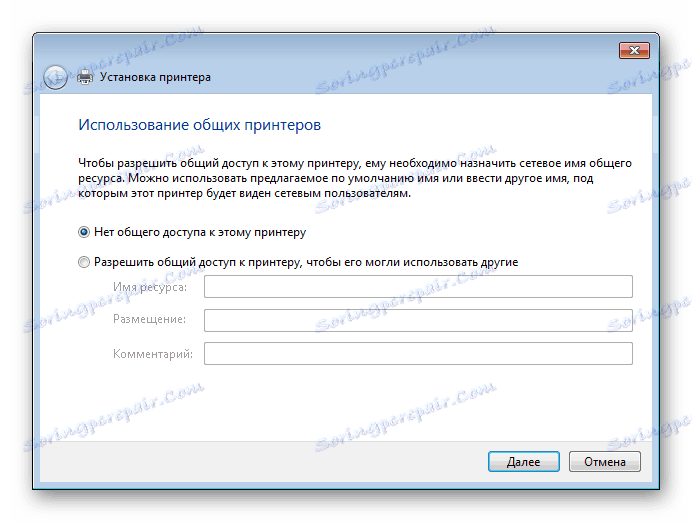

Na tomto sa náš článok skončí. Snažili sme sa popísať všetkými možnými spôsobmi inštaláciu súborov pre multifunkčné zariadenie HP LaserJet 3055. Dúfame, že ste si vybrali najvhodnejšiu metódu pre seba a celý proces bol úspešný.
